Privileged Identity Management'ta Microsoft Entra rolleri için istekleri onaylama veya reddetme
Microsoft Entra ID'deki Privileged Identity Management (PIM) ile rolleri etkinleştirme onayı gerektirecek şekilde yapılandırabilir ve temsilci onaylayan olarak bir veya birden çok kullanıcı veya grup seçebilirsiniz. Temsilci onaylayanların istekleri onaylamak için 24 saati vardır. bir istek 24 saat içinde onaylanmamışsa, uygun kullanıcının yeni bir isteği yeniden göndermesi gerekir. 24 saatlik onay zaman penceresi yapılandırılamaz.
Bekleyen istekleri görüntüleme
İpucu
Bu makaledeki adımlar, başladığınız portala göre biraz değişiklik gösterebilir.
Temsilci onaylayan olarak, Microsoft Entra rol isteği onayınızı beklerken bir e-posta bildirimi alırsınız. Bu bekleyen istekleri Privileged Identity Management'ta görüntüleyebilirsiniz.
Microsoft Entra yönetim merkezinde oturum açın.
Kimlik idaresi>Privileged Identity Management>Approve isteklerine göz atın.
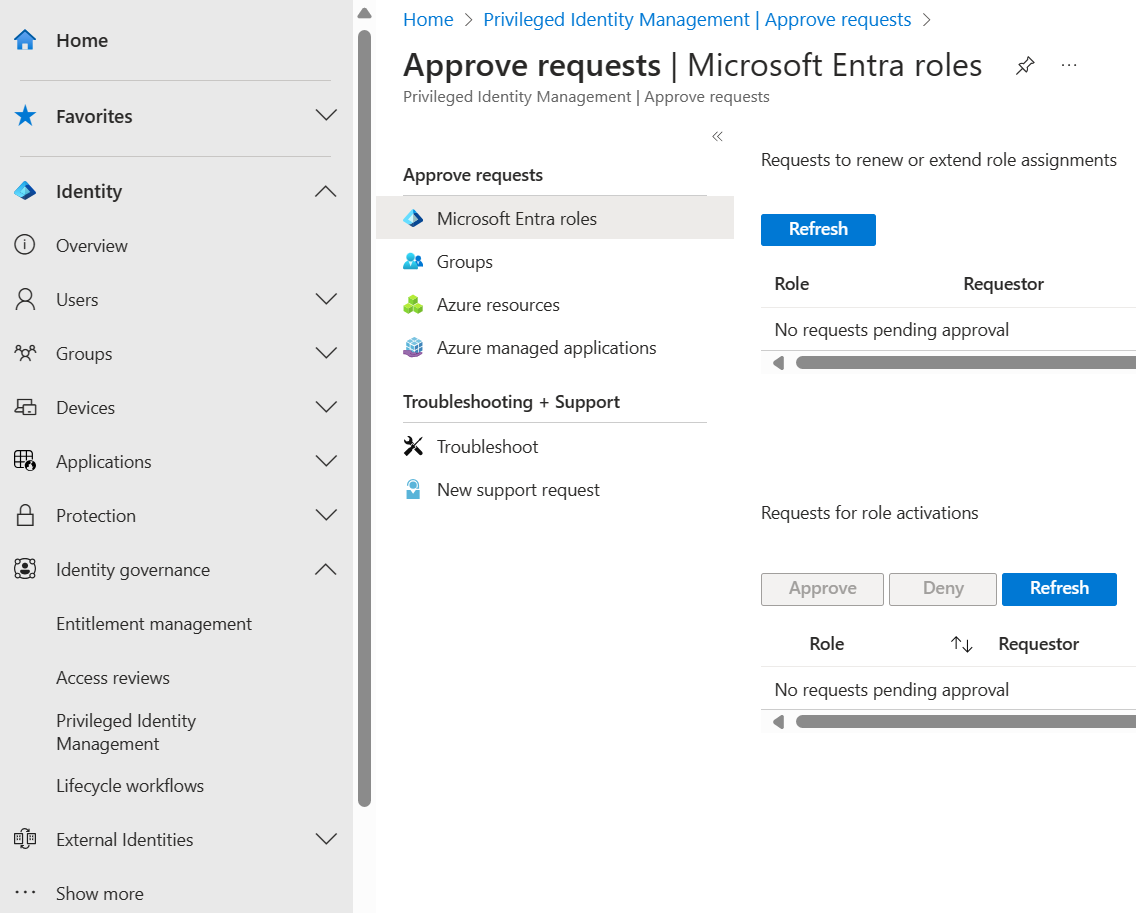
Rol etkinleştirme istekleri bölümünde, onayınızı bekleyen isteklerin listesini görürsünüz.
Microsoft Graph API'sini kullanarak bekleyen istekleri görüntüleme
HTTP isteği
GET https://graph.microsoft.com/v1.0/roleManagement/directory/roleAssignmentScheduleRequests/filterByCurrentUser(on='approver')?$filter=status eq 'PendingApproval'
HTTP yanıtı
{
"@odata.context": "https://graph.microsoft.com/v1.0/$metadata#Collection(unifiedRoleAssignmentScheduleRequest)",
"value": [
{
"@odata.type": "#microsoft.graph.unifiedRoleAssignmentScheduleRequest",
"id": "00aa00aa-bb11-cc22-dd33-44ee44ee44ee",
"status": "PendingApproval",
"createdDateTime": "2021-07-15T19:57:17.76Z",
"completedDateTime": "2021-07-15T19:57:17.537Z",
"approvalId": "00aa00aa-bb11-cc22-dd33-44ee44ee44ee",
"customData": null,
"action": "SelfActivate",
"principalId": "aaaaaaaa-bbbb-cccc-1111-222222222222",
"roleDefinitionId": "88d8e3e3-8f55-4a1e-953a-9b9898b8876b",
"directoryScopeId": "/",
"appScopeId": null,
"isValidationOnly": false,
"targetScheduleId": "00aa00aa-bb11-cc22-dd33-44ee44ee44ee",
"justification": "test",
"createdBy": {
"application": null,
"device": null,
"user": {
"displayName": null,
"id": "d96ea738-3b95-4ae7-9e19-78a083066d5b"
}
},
"scheduleInfo": {
"startDateTime": null,
"recurrence": null,
"expiration": {
"type": "afterDuration",
"endDateTime": null,
"duration": "PT5H30M"
}
},
"ticketInfo": {
"ticketNumber": null,
"ticketSystem": null
}
}
]
}
İstekleri onaylama
Not
Onaylayanlar kendi rol etkinleştirme isteklerini onaylayamaz.
- Onaylamak istediğiniz isteği bulun ve seçin. Onay veya reddetme sayfası görüntülenir.
- Gerekçe kutusuna iş gerekçesini girin.
- Gönder'i seçin. Onayınızın Azure bildirimini alırsınız.
Microsoft Graph API'sini kullanarak bekleyen istekleri onaylama
Not
Genişletme ve yenileme isteklerinin onayı şu anda Microsoft Graph API'sinde desteklenmemektedir
Onay gerektiren adımlar için kimlikleri alma
Belirli bir etkinleştirme isteği için bu komut, onay gerektiren tüm onay adımlarını alır. Çok adımlı onaylar şu anda desteklenmemektedir.
HTTP isteği
GET https://graph.microsoft.com/beta/roleManagement/directory/roleAssignmentApprovals/<request-ID-GUID>
HTTP yanıtı
{
"@odata.context": "https://graph.microsoft.com/beta/$metadata#roleManagement/directory/roleAssignmentApprovals/$entity",
"id": "<request-ID-GUID>",
"steps@odata.context": "https://graph.microsoft.com/beta/$metadata#roleManagement/directory/roleAssignmentApprovals('<request-ID-GUID>')/steps",
"steps": [
{
"id": "<approval-step-ID-GUID>",
"displayName": null,
"reviewedDateTime": null,
"reviewResult": "NotReviewed",
"status": "InProgress",
"assignedToMe": true,
"justification": "",
"reviewedBy": null
}
]
}
Etkinleştirme isteği adımını onaylama
HTTP isteği
PATCH
https://graph.microsoft.com/beta/roleManagement/directory/roleAssignmentApprovals/<request-ID-GUID>/steps/<approval-step-ID-GUID>
{
"reviewResult": "Approve", // or "Deny"
"justification": "Trusted User"
}
HTTP yanıtı
Başarılı PATCH çağrıları boş bir yanıt oluşturur.
İstekleri reddetme
- Onaylamak istediğiniz isteği bulun ve seçin. Onay veya reddetme sayfası görüntülenir.
- Gerekçe kutusuna iş gerekçesini girin.
- Reddet'i seçin. Reddetmenizle birlikte bir bildirim görüntülenir.
İş akışı bildirimleri
İş akışı bildirimleri hakkında bazı bilgiler aşağıdadır:
- Bir rol isteği gözden geçirmeyi beklerken onaylayanlara e-postayla bildirim gönderilir. E-posta bildirimleri, onaylayanın onayladığı veya reddedebileceği isteğin doğrudan bağlantısını içerir.
- İstekler, onaylayan veya reddeden ilk onaylayan tarafından çözümlenir.
- Bir onaylayan isteği yanıtladığında, tüm onaylayanlara eylem bildirilir.
- Genel yöneticilere ve Ayrıcalıklı rol yöneticilerine, onaylı bir kullanıcı rollerinde etkin olduğunda bildirim gönderilir.
Not
Onaylanan bir kullanıcının etkin olmaması gerektiğine inanan Genel Yönetici istratörü veya Ayrıcalıklı rol yöneticisi, Privileged Identity Management'ta etkin rol atamasını kaldırabilir. Onaylayan olmadığı sürece yöneticilere bekleyen istekler bildirilmese de, Privileged Identity Management'ta bekleyen istekleri görüntüleyerek tüm kullanıcılar için bekleyen istekleri görüntüleyebilir ve iptal edebilir.